SimPholdersの使い方
qnote Advent Calendar 2018の7日目にXcode使うなら入れておいた方がいいもの、便利な機能を投稿した際にSimPholdersの使い方の記事が見つからなかったのでまとめてみました。
SimPholdersとは
SimPholdersはSimulatorを扱いやすくするアプリです。(iOSアプリ開発者は入れておいて損はないと思います)
体験版は11日の使用期限があり、11日を過ぎると使用できなくなってしまいます。
ごにょごにょすればまた使えるようになります。(自己責任で)
使い方
まず起動すると下のダイアログのようなものが表示されます。(体験版の場合のみ?)
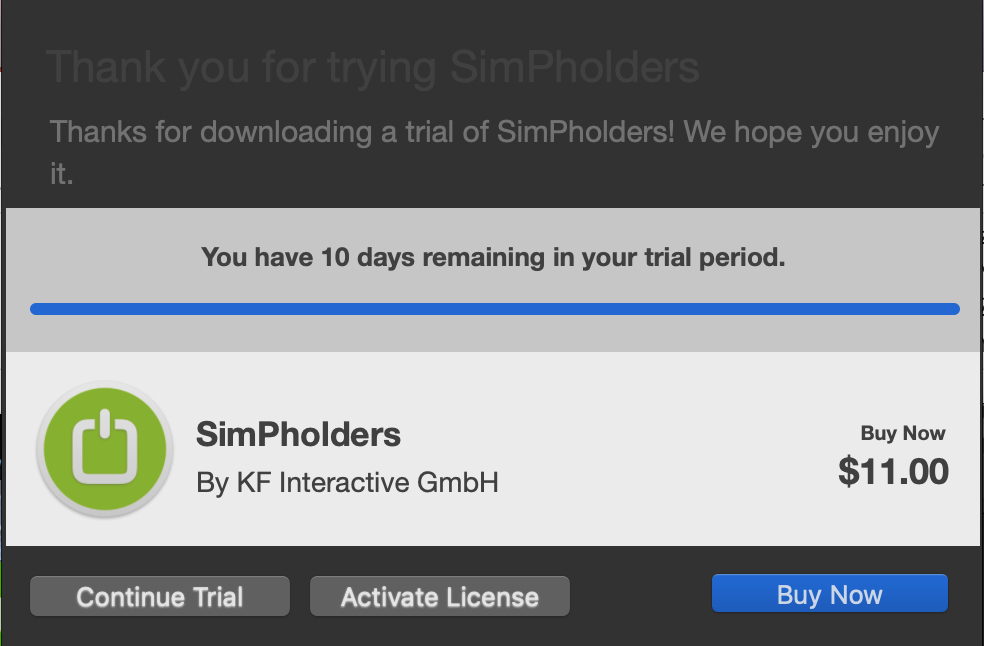
Continue Trialを押してはじめてみましょう。
SimPholdersが起動するとメニューバーにアイコンが表示されます。
アイコンをタップすると下の画像の①と②があるメニューが開きます。

① Recent Apps
最近開いたアプリが3つ表示されます。
フォーカスを当てると⑤のApp Actionsのメニューが表示されます。
② iOS xx Simulator
アプリがインストールされているSimulatorの一覧が表示されます。
複数のバージョンがインストールされているとバージョン毎に分かれて表示されます。
起動しているSimulatorには色が付きます。
③ Applications
フォーカスされたSimulatorにインストールされているアプリの一覧が表示されます。
④ DeviceAction
フォーカスされたSimulatorに対して操作を行うことができます。
-
Reveal in File Viewer
Simulatorの中の場所をFinderで表示します。
~/Library/Developer/CoreSimulator/Devices/xxxxxxxx-xxxx-xxxx-xxxx-xxxxxxxxxxxx/ -
Launch
フォーカスされたSimulatorが起動していない場合に表示される項目で、フォーカスされたSimulatorを起動させることができます。 -
Add Photos...
画像ファイルをSimulatorに入れることができます。
写真アプリを起動すると選択した画像が入っていることを確認することができます。 -
Add Videos...
動画ファイルをSimulatorに入れることができます。
写真同様に写真アプリで確認することができます。 -
install Application...
.appファイルをSimulatorにインストールすることができます。
(.ipaファイルは選択できない) -
Reset Content and Settings...
Simulatorに設定とインストールされているアプリを削除します。
SimulatorメニューのHardware/Erase All Content And Settings...との違いは確認していません。 -
Copy Path to Pasteboard
クリップボードにSimulatorのパスをコピーします。
~/Library/Developer/CoreSimulator/Devices/xxxxxxxx-xxxx-xxxx-xxxx-xxxxxxxxxxxx
⑤ App Actions
フォーカスされたアプリに対して操作を行うことができます。
-
Reveal Sandbox in File Viewer
フォーカスされたアプリの場所をFinderで表示します。
~/Library/Developer/CoreSimulator/Devices/xxxxxxxx-xxxx-xxxx-xxxx-xxxxxxxxxxxx/data/Containers/Data/Application/ -
Launch in Simulator
フォーカスされたアプリを起動させることができるようです。
(エラーでSimulatorが起動するところまでは確認ができましたが起動させることはできませんでした。) -
Copy Sandbox Path to Pasteboard
クリップボードにアプリのパスをコピーします。
~/Library/Developer/CoreSimulator/Devices/xxxxxxxx-xxxx-xxxx-xxxx-xxxxxxxxxxxx/data/Containers/Data/Application/xxxxxxxx-xxxx-xxxx-xxxxxxxxxxxx -
Reset Data...
フォーカスされたアプリのデータを削除します。
(インストール直後の状態になります)
わざわざ削除してインストールする手間が省けますね。 -
Uninstall...
フォーカスされたアプリをSimulatorから削除します。 -
Open Database with Realm Browser
SimulatorにrealmファイルがあるとRealm Browserを開いて内容を見ることができます。 -
Open User Defaults
フォーカスされたアプリに保存されているUserDefaultsを開いて内容を確認することができます。
⑥ App Information
フォーカスされたアプリの以下の情報を確認することができます。
- Bundle Identifier
- バージョン
- アプリファイルのサイズ
- Sandbox内のサイズ
最後に
便利なので使ってみてください。